excel表格中的斜线怎么弄
发布时间:2025-05-04 18:26
2022-04-22 来源:金山毒霸文档/文件服务作者:办公技巧
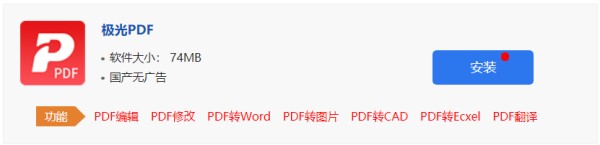
今日小编为大家带来的教程是与办公软件Excel有关,想知道具体内容的同学可以去下文看看在Excel中制作斜线的具体操作方法介绍。
第一种:Excel表格制作斜线之对角线制作方法:
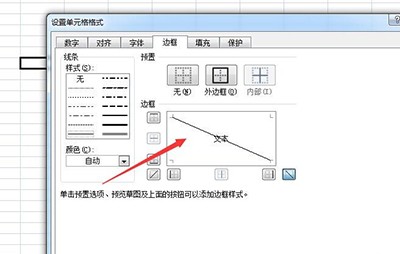
单元格右键菜单--设置单元格格式--边线,在左侧的绘对角线即可,这样就完成了Excel表格中添加斜线的第一种情况。
第二种:Excel表格制作斜线之多条斜线的制作方法
步骤1:调处绘图工具:单击 “视图” 菜单,选择“工具栏”,再选择“绘图”选项。
步骤2:调出绘图工具后,选取 “ 直线 ” 。鼠标变成十字型。将其移至要添加斜线的开始位置,按住鼠标左键拖动至终止位置,释放鼠标,Excel表格添加斜线就画好了。

上文就是小编讲解的在Excel中制作斜线的具体操作方法介绍,你们都学会了吗?
最后,小编给您推荐,金山毒霸“PDF转化”,支持如下格式互转:· Word和PDF格式互转· Excel和PDF格式互转· PPT和PDF格式互转· 图片和PDF格式互转· TXT和PDF格式互转· CAD和PDF格式互转
更多热门
表格文件怎么把表格变宽 电脑新建文档格式怎么弄 求商公式excel函数 打开文档要密码怎么设置 怎样插入图片表格不变形 怎样复制不让复制的文档 为什么表格中只显示公式 怎么关闭wps自动续费 wps的空白页如何删除网址:excel表格中的斜线怎么弄 https://mxgxt.com/news/view/977170
相关内容
Excel表格中怎么绘制各种类型的关系图?Excel表格中怎么绘制各种类型的关系图?
excel表格怎样制作关系图
excel怎么删除空白行,海尔空调价格表大全?
excel表格制作图表xy轴
如何在Excel表格中绘制各种类型的关系图
Excel怎么做漂亮的数据分析图表?超详细教程来了!
excel表格如何做xy轴图表
excel做函数关系图表
办公软件excel表变关系树图

